4.6 地上基準点の設定
地上基準点(GCP)は主に空中三角測量の精度向上に使用されます。GCPの設定は空中三角測量処理の前後どちらでも行うことができます。
ボタンをクリックして地上基準点設定ページに入ります:

エリア①は写真リストです。GCPが選択されると、写真リストに予測点位置とマーキング状態が表示されます。 エリア②はGCPリストで、GCPの座標、マーキング状態、誤差サイズが表示されます。 エリア③は写真プレビューパネルで、写真を拡大してクリックしてGCPをマークできます。 エリア④はマップパネルで、空中三角測量結果、カメラポーズ、GCP位置、マーキング状態が表示されます。
地上基準点のインポート
GCPリストパネルの右上角にある「基準点インポート」ボタンをクリックし、インポートする基準点ファイルを選択します(csv、txtなどの形式をサポート)。ソフトウェアは自動的に区切り文字を認識します。基準点インポートダイアログボックスで、基準点の座標系と標高系を設定し、基準点の名前と座標フィールドを選択して、「OK」ボタンをクリックしてインポートを確認します。
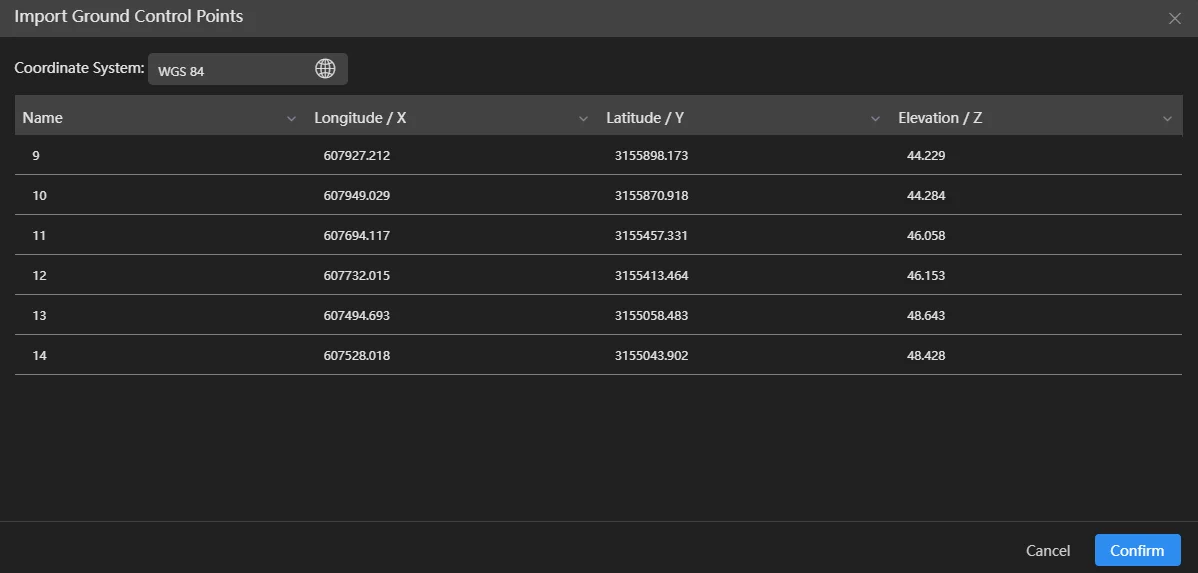
地上基準点のマーキング
基準点をインポートした後、左側の写真リストに予測写真リストと写真上の予測マーキング点が表示されます。マップパネルには基準点の位置が表示され、基準点リストパネルには基準点のリストが表示され、デフォルトで最初の基準点が選択されます。
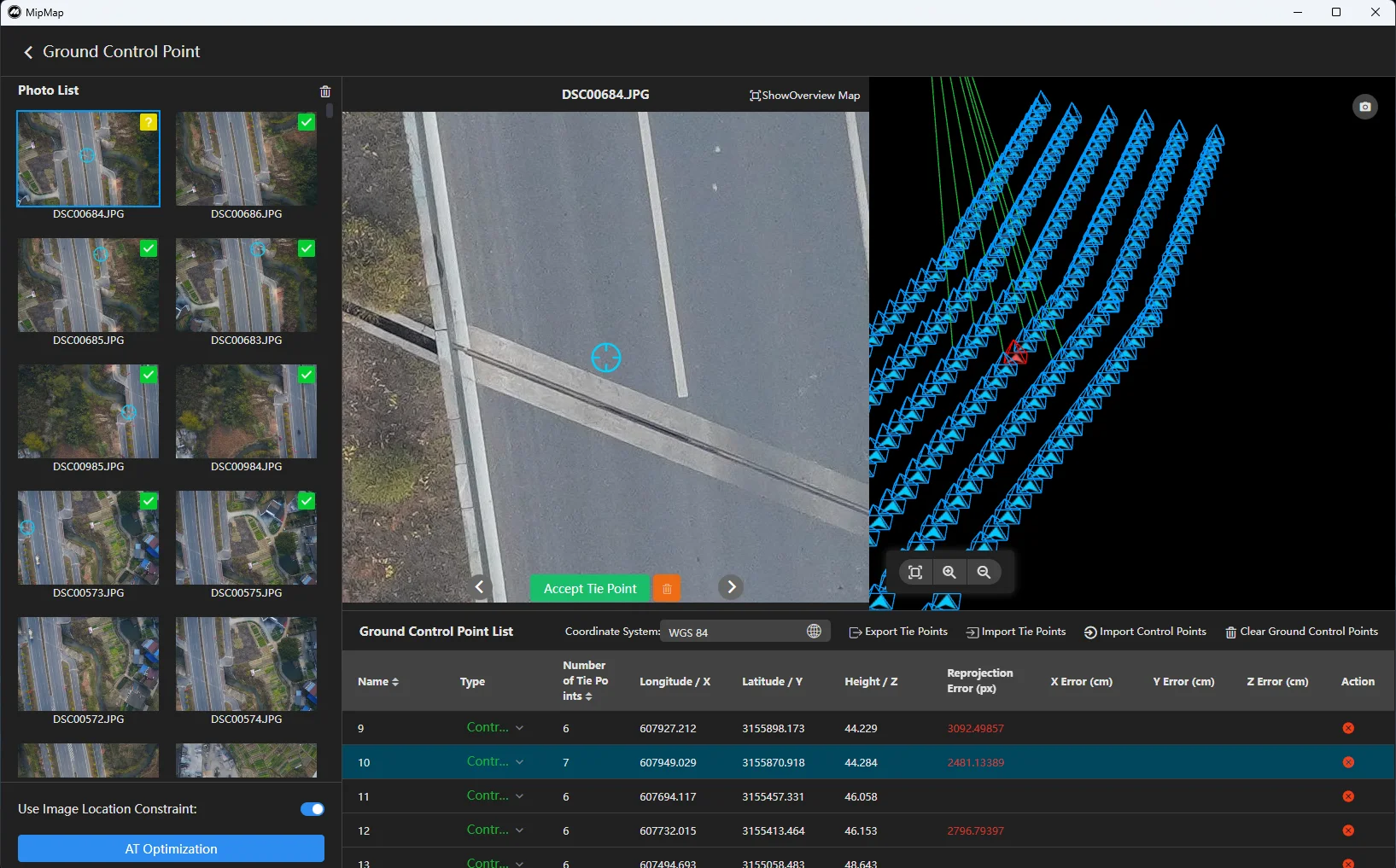
- マーキング
左側の写真リストでマークする写真を選択します。写真プレビューパネルで写真を拡大し、基準点の位置をクリックしてマークします。ソフトウェアの予測点位置が実際の基準点位置と一致する場合は、下の
ボタンをクリックして予測点をマーク点として使用できます。
- マーキングの削除
写真プレビューパネルで、下の
ボタンをクリックしてマーキングを削除します。この基準点のすべてのマーキングを削除する必要がある場合は、写真リストの右上角にある
ボタンをクリックしてすべてのマーキングを削除します。
- 概要マップ 写真プレビューパネルの右上角に概要マップが表示されます。概要マップはマーキング点を拡大する際に完全な写真を表示できます。概要マップを非表示にするかどうかを設定できます。
地上基準点の設定
- 地上基準点タイプの設定 GCPリストで、GCPのタイプを設定します。これには基準点、検査点、無効点が含まれます。基準点は空中三角測量最適化に参加するために使用されます;検査点は最適化後のモデル誤差をチェックするために使用され、空中三角測量最適化には参加しません;無効点は、航空測量中にGCPが遮蔽されるなど、GCPが使用できない場合に使用され、空中三角測量最適化に参加することを防ぎます。
- 地上基準点の追加 「インポート」をクリックしてGCPファイルを再選択します。ソフトウェアは再インポートされたGCPが現在の基準点と同じIDを持つ点があるかどうかをチェックします。同一の点がある場合、スキップまたは上書きを選択できます。
- 地上基準点の削除
基準点の右側にある
ボタンをクリックして単一の基準点を削除します。パネルの右上角にある「基準点をクリア」ボタンをクリックしてすべての基準点を削除します。
空中三角測量最適化の実行
基準点マーキングが完了した後、写真リストの下にある「空中三角測量最適化」ボタンをクリックして空中三角測量最適化を実行します。実行後、GCPは各GCPの再投影誤差とX、Y、Z方向の平均誤差を表示します。
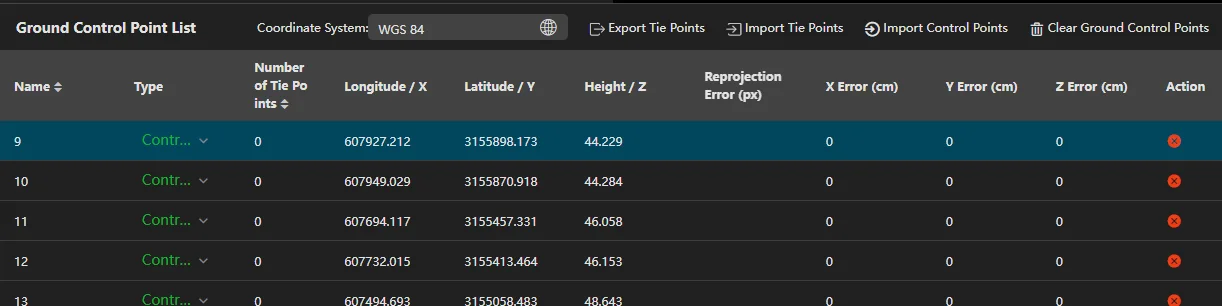
マーキング結果のインポートとエクスポート
GCPリストの右上角にある「マーキングエクスポート」ボタンをクリックして、現在のマーキング結果をJSONファイルとしてエクスポートします。「マーキングインポート」をクリックしてマーキング結果をインポートします。